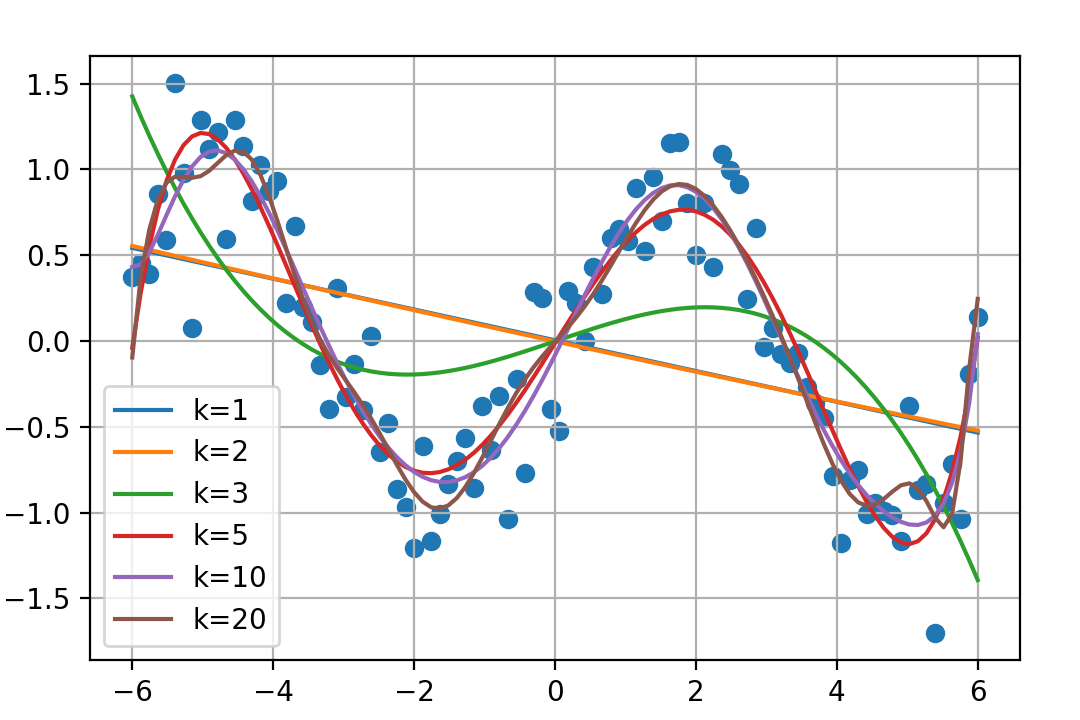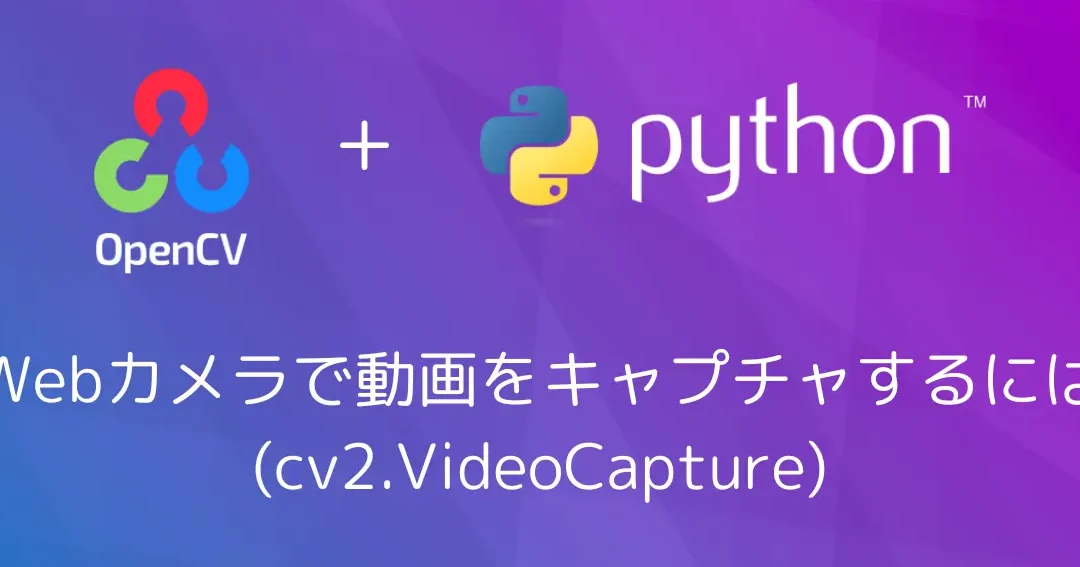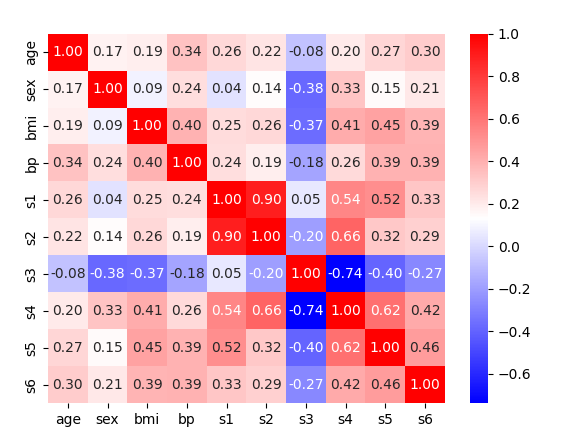ディレクトリ権限を数値化!コマンドで表示
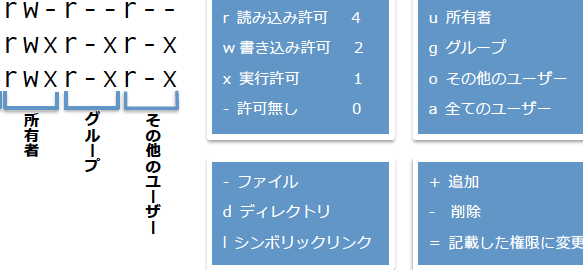
Linuxシステムにおいて、ディレクトリやファイルの権限設定は非常に重要です。通常、文字列形式で表現される権限を数値化することで、設定ミスの可能性を減らすことができます。また、コマンドを使用して権限を表示することで、システムのセキュリティーを高めることができます。この記事では、ディレクトリ権限を数値化する方法について説明し、コマンドで権限を確認する手順をステップバイステップで解説します。

ディレクトリ権限を数値化!コマンドで表示
ディレクトリの権限を数値化することで、ファイルやディレクトリーのアクセス権限を明確化できる。LinuxやUnix系OSにおいては、chmodコマンドを使用してディレクトリーの権限を設定することができる。数値化された権限は、所有者、グループ、およびその他のユーザーに対するアクセス権限を示す。
何故数値化する必要があるのか?
数値化された権限は、ようなアクセス権限の問題を解消する手助けになる。例えば、あるディレクトリーにアクセスする権限を所有者にのみ許可する場合は、権限を設定する必要がある。数値化された権限を使用することで、設定する権限を明確化でき、誤った設定による問題を避けることができる。
chmodコマンドの基本的な使い方
chmodコマンドは、LinuxやUnix系OSにおいて、ディレクトリーの権限を設定するために使用される。基本的な使い方は、以下の通りである。
chmod 数値 ディレクトリー名
数値には、アクセス権限を示す数字を指定する。例えば、所有者に読み取り権限、書き込み権限、実行権限を許可する場合は、7を指定する。
機械学習:sklearnで多項式回帰を実装!数値化された権限の解釈
数値化された権限は、3桁の数字によって構成される。各桁の数字は、以下の通りである。
| 桁 | 意味 |
|---|---|
| 1桁目 | 所有者(User) |
| 2桁目 | グループ(Group) |
| 3桁目 | その他のユーザー(Other) |
各桁の数字の意味
各桁の数字は、以下の通りである。
| 数字 | 意味 |
|---|---|
| 0 | アクセス権限なし |
| 1 | 実行権限あり |
| 2 | 書き込み権限あり |
| 3 | 書き込み権限あり、実行権限あり |
| 4 | 読み取り権限あり |
| 5 | 読み取り権限あり、実行権限あり |
| 6 | 読み取り権限あり、書き込み権限あり |
| 7 | 読み取り権限あり、書き込み権限あり、実行権限あり |
数値化された権限の例
数値化された権限の例として、以下のような設定ができる。
chmod 755 dir
この例では、所有者には読み取り権限、書き込み権限、実行権限を許可し、グループには読み取り権限、実行権限を許可し、 その他のユーザーには読み取り権限、実行権限を許可する。
ディレクトリを表示するコマンドは?
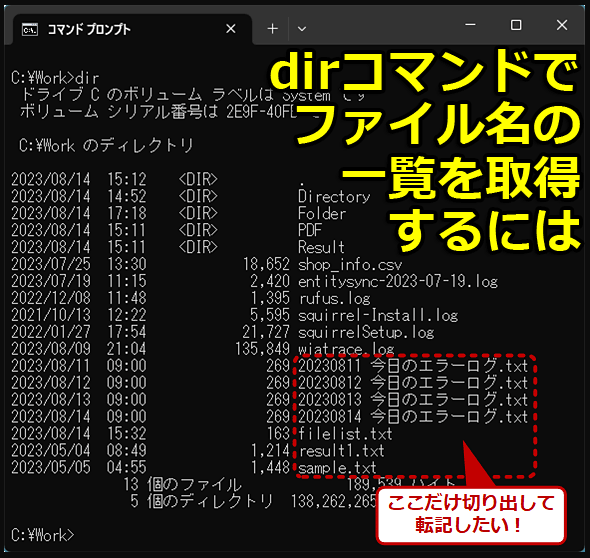
ディレクトリを表示するコマンドは`ls`や`dir`です。これらのコマンドを実行することで、現在のディレクトリーにあるファイルやディレクトリーの一覧を表示することができます。
基本的なディレクトリー表示コマンド
`ls`コマンドは、最も基本的なディレクトリー表示コマンドです。以下は、`ls`コマンドの基本的な使い方です。
- ls : 現在のディレクトリーにあるファイルやディレクトリーの一覧を表示します。
- ls -l : 詳細な情報を含むファイルやディレクトリーの一覧を表示します。
- ls -a : 隠しファイルや隠しディレクトリーも含むファイルやディレクトリーの一覧を表示します。
詳細なディレクトリー情報を表示するコマンド
`ls`コマンドで不足している情報を取得するためには、`dir`コマンドを使用します。以下は、`dir`コマンドの基本的な使い方です。
- dir : 現在のディレクトリーにあるファイルやディレクトリーの一覧を表示します。
- dir /w : ファイルやディレクトリーの一覧をワイド形式で表示します。
- dir /q : ファイルやディレクトリーの所有者情報を含む一覧を表示します。
ディレクトリーのツリー構造を表示するコマンド
ディレクトリーのツリー構造を表示するためには、`tree`コマンドを使用します。以下は、`tree`コマンドの基本的な使い方です。
- tree : 現在のディレクトリーのツリー構造を表示します。
- tree /f : ファイルやディレクトリーの一覧を含むツリー構造を表示します。
- tree /a : 隠しファイルや隠しディレクトリーも含むツリー構造を表示します。
ディレクトリのアクセス権を確認するコマンドは?
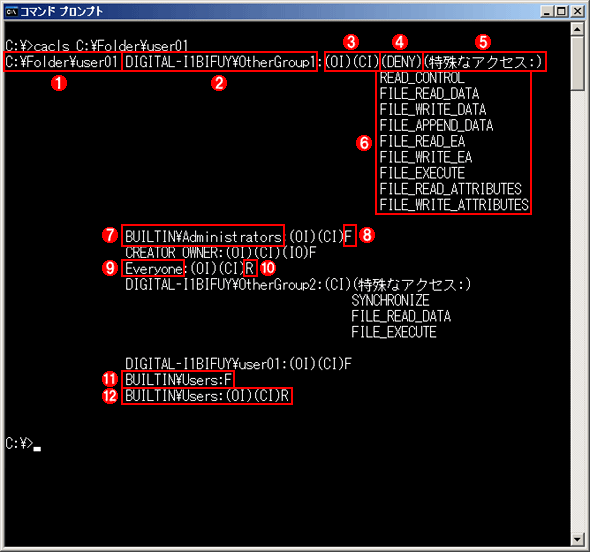
ディレクトリのアクセス権を確認するコマンドは、`ls` コマンドや `stat` コマンドを使用することができます。
ls コマンドでの確認方法
`ls` コマンドは、ディレクトリやファイルの一覧を表示するために使用されるコマンドです。このコマンドに `-l` オプションを追加することで、ファイルやディレクトリのアクセス権を確認することができます。
- `ls -l` コマンドを実行すると、ファイルやディレクトリの一覧に加えて、アクセス権も表示されます。
- アクセス権は、`rwx` という形式で表示されます。`r` は読み取り権限、`w` は書き込み権限、`x` は実行権限を示します。
- アクセス権の最後に表示される数字は、ファイルやディレクトリの所有者のユーザーIDやグループIDを示します。
stat コマンドでの確認方法
`stat` コマンドは、ファイルやディレクトリの状態を確認するために使用されるコマンドです。このコマンドを使用することで、詳細なアクセス権の情報を取得することができます。
- `stat` コマンドにファイルやディレクトリのパスを指定することで、そのファイルやディレクトリの状態を確認することができます。
- `stat` コマンドの結果には、アクセス権の情報に加えて、ファイルやディレクトリのサイズ、作成日時、 letzte串付日時などが表示されます。
- アクセス権の情報には、所有者のユーザーIDやグループID、권限ビットなどが含まれています。
アクセス権の詳細
アクセス権には、三つの権限があります。所有者(owner)には、完全な権限があります。グループ(group)には、グループのメンバーに対して設定された権限があります。その他(other)には、他のユーザーに対して設定された権限があります。
- 所有者のアクセス権は、`u` で示されます。
- グループのアクセス権は、`g` で示されます。
- その他のアクセス権は、`o` で示されます。
パーミッション755とは?
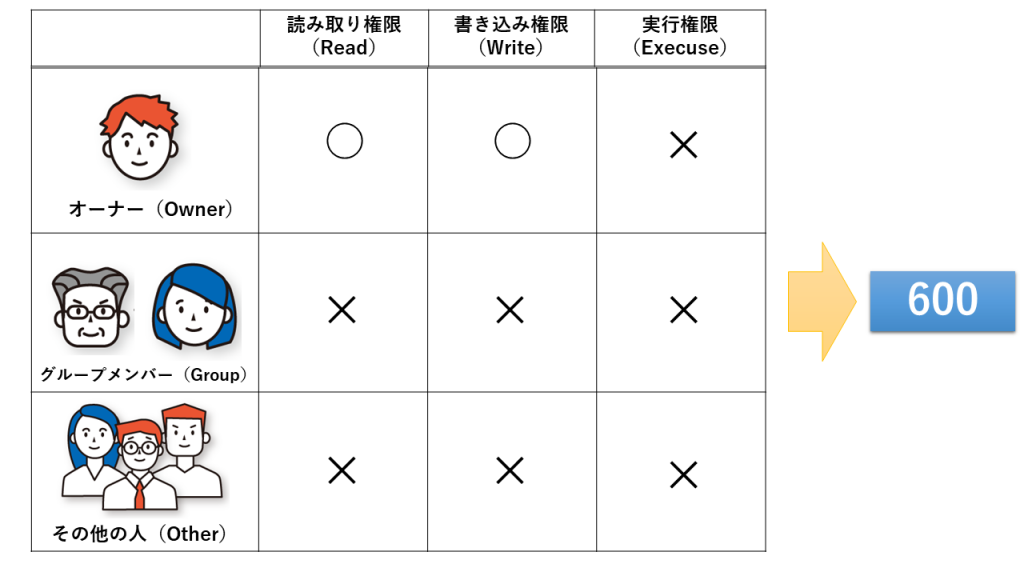
ディレクトリパスを確認するコマンドは?
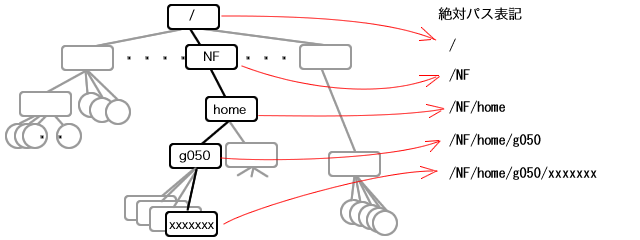
ディレクトリパスを確認するコマンドは、pwd コマンドです。このコマンドを実行すると、現在のワークディレクトリーの絶対パスが表示されます。
pwd コマンドの詳細
pwd コマンドは、Print Working Directory の略で、現在のワークディレクトリーの絶対パスを出力します。このコマンドは、ターミナルやコマンドプロンプトで使用できます。
- pwd コマンドを実行すると、現在のワークディレクトリーの絶対パスが表示されます。
- このコマンドは、シェルスクリプトで使用することができます。
- pwd コマンドには、オプションはありません。
ディレクトリパスを確認する他のコマンド
ディレクトリパスを確認する他のコマンドとして、cd コマンドや dirs コマンドがあります。
- cd コマンドは、ディレクトリーを変更するコマンドですが、-P オプションを使用すると、現在のワークディレクトリーの絶対パスを出力します。
- dirs コマンドは、現在のワークディレクトリーの絶対パスを出力し、ファイル名の変更履歴も出力します。
- これらのコマンドは、pwd コマンドと異なり、ディレクトリーの変更やファイル名の変更履歴など、追加の情報を出力します。
pwd コマンドの使用例
pwd コマンドは、シェルスクリプトで使用することができます。
OpenCV:Webカメラから画像キャプチャ&保存!- 例えば、現在のワークディレクトリーの絶対パスを変数に格納するには、`DIR=$(pwd)`这样的コマンドを使用します。
- このコマンドを使用すると、DIR 変数に現在のワークディレクトリーの絶対パスが格納されます。
- この変数を使用することで、シェルスクリプト内でのパス操作を簡単にすることができます。
よくある質問
ディレクトリーの権限を数値化する理由は何ですか?
ディレクトリーの権限を数値化する理由はいくつかあります。まず、chmod コマンドを使用してディレクトリーの権限を設定する際、数値による表記方がわかりやすく、ミスの少ない設定が可能になります。また、数値化された権限を使用することで、ACL(アクセス制御リスト)を適用することが容易になります。これにより、ファイルやディレクトリーへのアクセス権限をより細やかに管理することができます。
ディレクトリーの権限を数値化するにはどのようなコマンドを使用するのですか?
ディレクトリーの権限を数値化するには、chmod コマンドを使用します。このコマンドは、ファイルやディレクトリーの権限を設定するために使用されます。例えば、「chmod 755 myfile」と入力することで、myfileというファイルの所有者には読み取り、書き込み、実行の権限が与えられ、グループには読み取りと実行の権限が与えられ、 その他のユーザーには読み取りの権限しか与えられません。
ディレクトリーの権限を数値化する際には何を注意するべきですか?
ディレクトリーの権限を数値化する際には、数字のquence を注意する必要があります。例えば、「chmod 777 myfile」と入力することで、myfileというファイルの所有者、グループ、およびその他のユーザー全てに対し、読み取り、書き込み、実行の権限を与えることになります。このような設定は、セキュリティーの問題を引き起こす場合があるため、注意する必要があります。また、chmod コマンドの使用には、root権限が必要な場合があるため、適切な権限を持つユーザーであることを確認する必要があります。
ディレクトリーの権限を数値化した場合、何が嬢しいのですか?
ディレクトリーの権限を数値化した場合、ファイルやディレクトリーのアクセス権限をより細やかに管理することができます。また、chmod コマンドを使用することで、権限の設定ミスを少なくすることができます。これにより、システムのセキュリティーを高めることができます。同時に、ファイルやディレクトリーの所有者には、より柔軟なアクセス権限を設定することができます。これにより、共同作業やファイルの共有をよりスムーズにすることができます。